在工作生活中,我们时常需要连接共享打印机,那如何让电脑连接共享打印机呢?今天,小编就将电脑共享打印机的设置方法分享给大家。
工具/原料
系统版本:Windows10
品牌型号:联想Lenovo
如何让电脑连接共享打印机:
1.电脑共享打印机,首先,点击左下角【开始】,进入菜单。接着点击【设置】按钮。
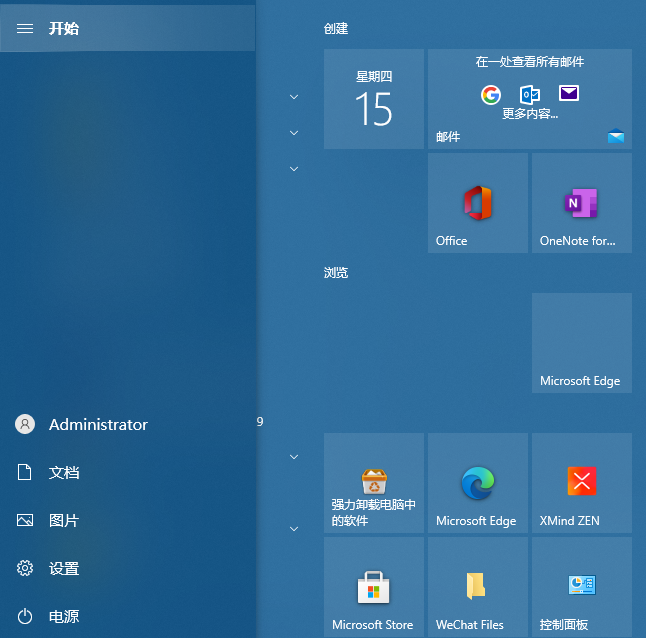
2.在设置菜单里找到【设备】。
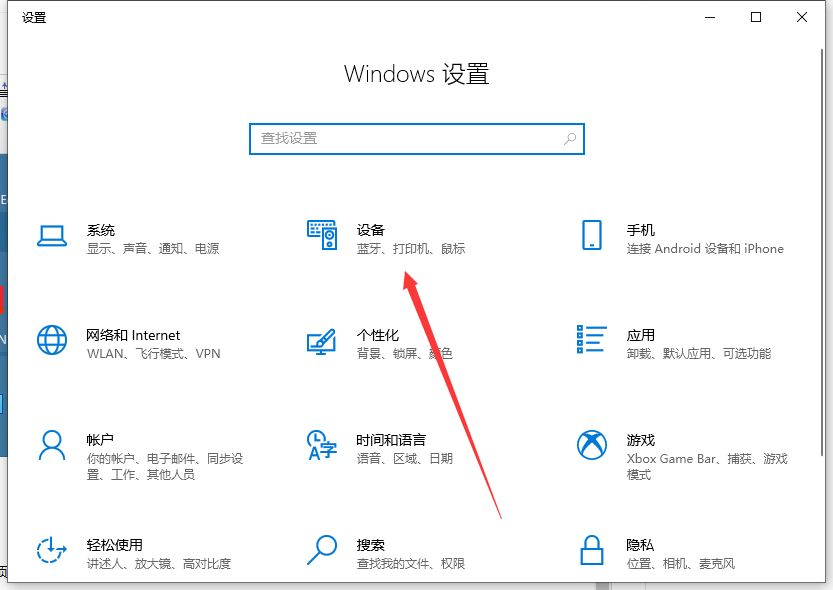
3.在设置菜单里,找到打印机和扫描设备。
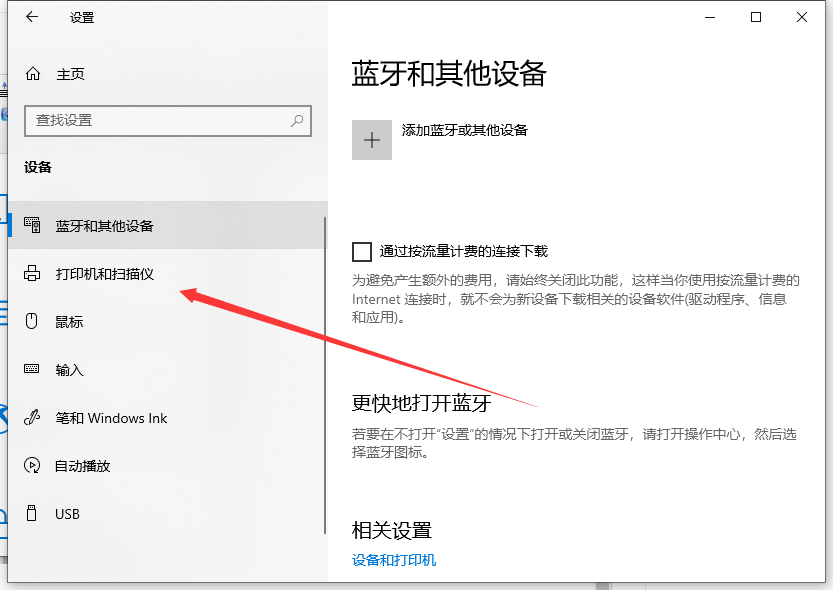
4.找到你的打印机的名称,并点击打印机,再点击【管理】。

5.进入管理菜单后,再点击【打印机属性】。

6.在弹出的窗口中,选择【共享】。

7.在共享窗口中,勾选【共享这台打印机】。
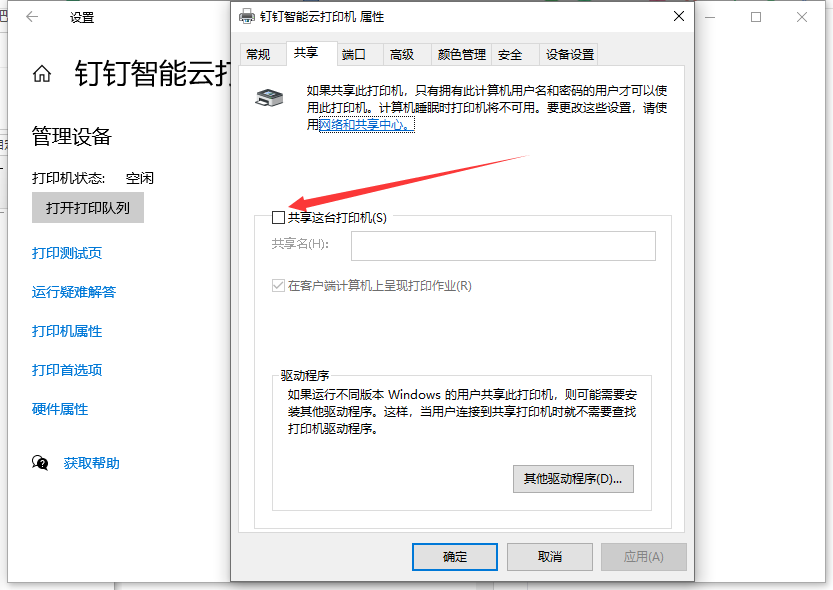
总结
在设置菜单里找到共享这台打印机选项,详细步骤在上方,希望能帮助到大家!
两台电脑如何共享打印机,其实不难。原理都是一样的,因为打印机共享是指在一个局域网内,让多台电脑使用同一台打印机的功能。这样可以节省打印机的购买成本,方便办公室或家庭中的多人打印文件。所以要实现打印机共享,需要以下几个步骤:

在工作生活中,我们时常需要连接共享打印机,那如何让电脑连接共享打印机呢?今天,小编就将电脑共享打印机的设置方法分享给大家。
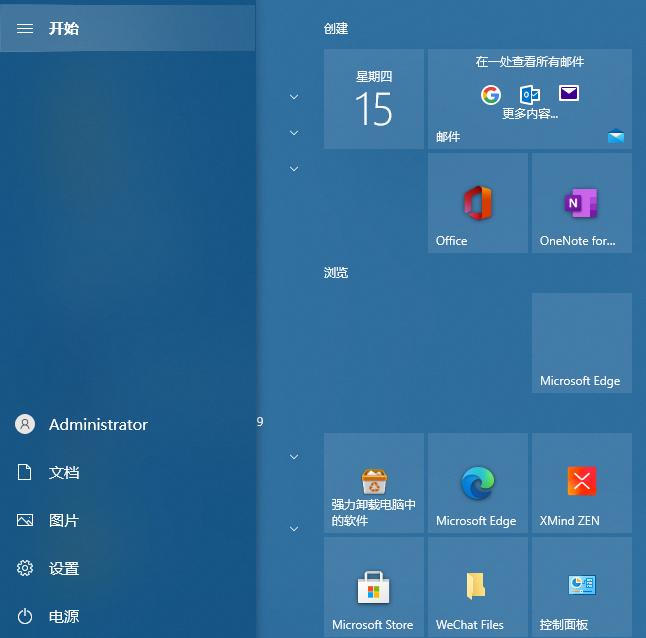
在现代办公或家庭环境中,多台电脑共享一台打印机已经成为常态,既节省了设备成本,又提高了资源利用率。那么打印机如何共享给多台电脑呢?下面本文将详细介绍如何实现多台电脑共享一台打印机,以及具体步骤介绍。

在办公环境中,多台电脑共享一台打印机是非常常见的需求,这不仅能节约成本,还能提高工作效率。然而,如何正确设置和共享打印机,确保多台电脑都能顺利打印,却是许多人面临的挑战。本文将为大家提供一种详细的解决方案,帮助大家轻松实现打印机的共享。

我们在使用计算机办公的时候总会需要使用到打印机的功能,把打印机连接到电脑中就可以享受打印服务,您可以随时随地使用打印机打印东西,如果想让同一台打印机同
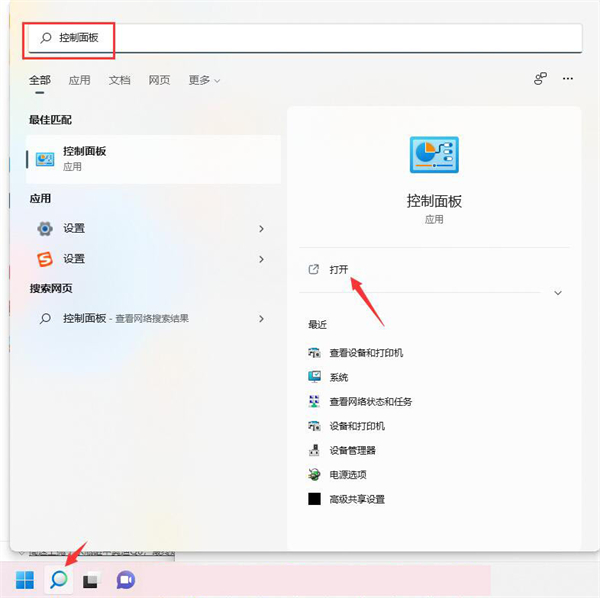
备案号:渝ICP备20005664号-4
Copyright © 简单到家 cdxsxbx.com
